#fedibird さて、それでは、投稿参照(ややくどいので、参照って書きます)について。
まず操作イメージから先に。
投稿の下のアクションバーに、鎖マーク(リンク)のボタンが増えています。参照ボタンです。
参照ボタンを押すと、投稿欄の下に参照する投稿がリストされます。また、投稿の左側に青いインジケーターがついているのが分かると思います。
WebUIをあちこち移動しながら、この参照ボタンで、参照する投稿を選びます。
ひとつでも良いし、複数選んでもかまいません。
選んだら、本文を書いて、投稿(トゥート)します。
そうすると、その投稿に、先程選んでおいた参照が一緒に記録されます。
参照が記録された投稿は、詳細表示すると、リプライツリーと同じように、詳細画面にまとめて表示されます。
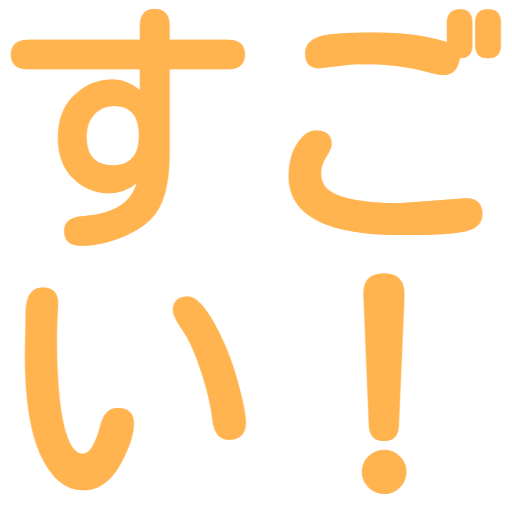 Fedibirdの使える機能
Fedibirdの使える機能
ここで作品収納等や創作活動に使えそうな機能を書き連ねます。
Mastodon標準機能
- 注目のハッシュタグ
https://docs.joinmastodon.org/ja/user/discoverability/#featured-tags
特定のハッシュタグを登録可能。プロフィールからそのハッシュタグがついた自分の投稿を確認できる。
- プロフィールで紹介する
https://docs.joinmastodon.org/ja/user/discoverability/#featured-profiles
フォローしているユーザーをプロフィールで紹介できる。
- リンクに認証済みチェックマークがつけられる
https://docs.joinmastodon.org/ja/user/profile/#verification
リンク先にMastodonのプロフィールリンクがある場合、認証済みチェックマークが表示される。
Fedibirdの機能
- 絵文字リアクション
Misskeyと同様に、絵文字リアクションが可能。
- 参照
https://fedibird.com/@noellabo/108040363637619374
MisskeyのクリップやTwitterのモーメントに似た機能。複数の投稿をリスト化して投稿可能。 [参照]

自己流絵置き場としての の使い方
の使い方
私は、自分の絵だけを拡散したり、参照するための絵垢(ポイピク的使い方)とその他複数の垢を持っています。
- 絵の集約
絵は絵垢で都度拡散することで、ジャンルごとのサーバーを転々としても、1つの垢に集約することができます。
また、ポイピクのように作品群をまとめたい場合は、注目のハッシュタグをつけて参照投稿をすることで、同様の体験が可能です。
- 他垢への導線
「プロフィールで紹介する」を使えば自身が使っている他サーバーへの垢誘導が簡単です。
また、フォローを自身の垢のみに絞れば擬似的に自身の垢一覧として運用できます。
- 外部からのアクセス
外部には絵垢を案内し、自分自身や作品にワンクッションを置くことができます。
MastodonはRSSを標準で取得できるため、フィードと組み合わせれば自分のサイト上に投稿一覧を掲載できます。
このように、使い方を模索すればFedibirdを作品置場にできそうです
